
习惯性的打开手机看看QQ群信息,唔,看到有小伙伴发信息,看到提出的word问题如下图。

定睛一看,Word的if域,还得设置三个条件呐,看起来不简单。可是不会操作,怎么办?

群里那么多人看着呢,我不能答不上来,镇定镇定,先百度一圈。
百度一圈回来,还是没有答案,哎,先按照if函数嵌套的做法整吧。
Excel if函数基础用法
如果条件判断成立,返回真,否则返回假
如果单元格A2大于59,返回及格,否则返回不及格。

Excel if函数嵌套
如果条件1判断成立,返回逻辑值A,(如果条件2判断成立,返回逻辑值B,否则返回假)
结合题意就是:
如果单元格A15>79,返回优秀,如果单元格A15>59<79,返回及格,否则返回不及格。
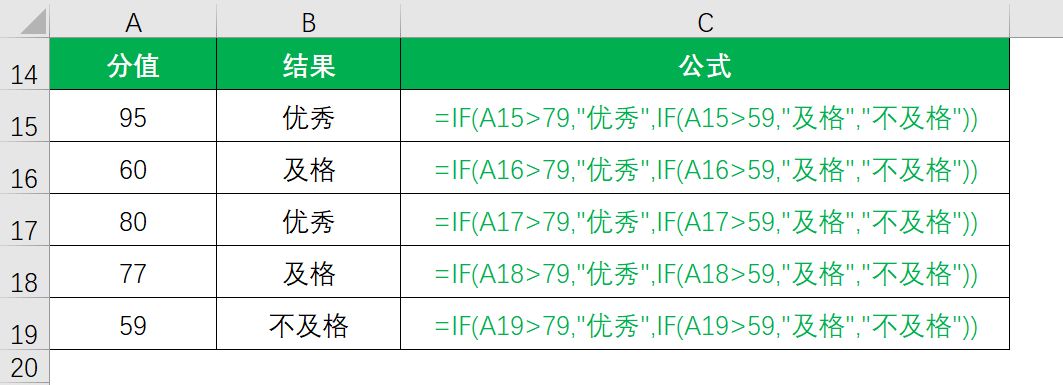
在Word中看似非常难的问题,在Excel中先来处理,就变得非常简单啦!好,在数据源中整理出了考试结果,现在就可以放心的邮件合并啦!
一、开始邮件合并
接着,建立主文档与数据源之间的关联,选择【选择收件人】-【使用现有列表】;
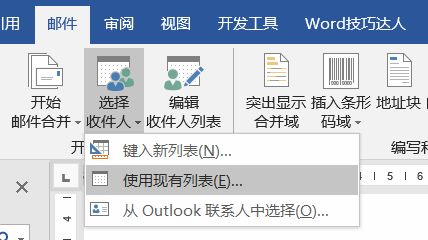
在弹出的【选取数据源】对话框中,找到数据源文件,单击打开,导入数据源。

二、添加收件人
现在,建立主文档与数据源之间的关联,选择【选择收件人】-【使用现有列表】;
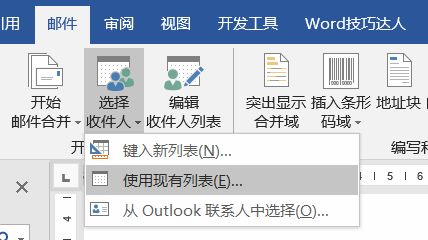
在弹出的【选取数据源】对话框中,找到数据源文件,单击打开,导入数据源。

三、插入域
在文档里面添加合并域【姓名】域;
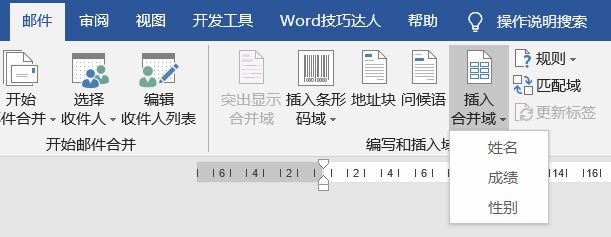
效果如下图:

四、插入IF域
在【姓名】字段后添加尊称【先生、女士】,在Word当中,可以利用if域实现智能判断。单击【邮件】选项卡-【规则】,在下拉列表中选择【如果..那么..否则..】。
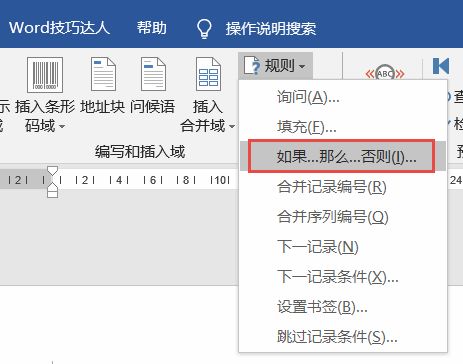
在弹出的【插入Word域:IF】对话框中,域名选择【性别】,比较条件为“等于”,比较对象输入【男】,接着在下方的【则插入此文字】输入【先生】,【否则插入此文字】中输入【女士】,单击确定,效果如下图。
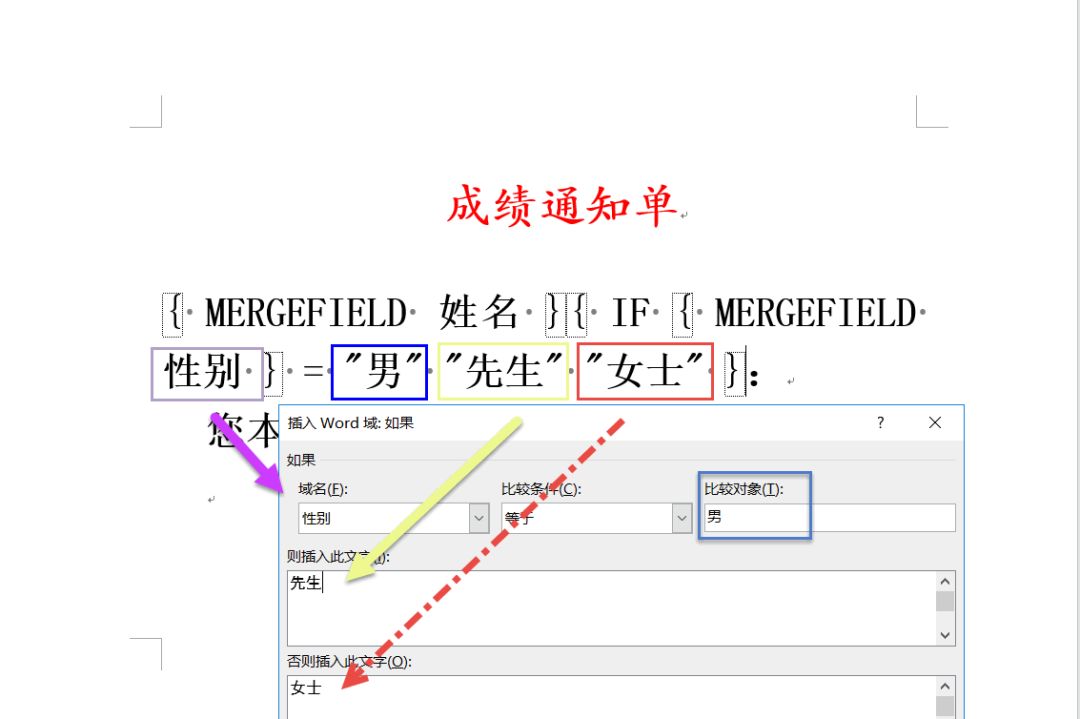
接下来,就是重点了,小伙伴提问的是返回三种结果。在插入if域的对话框不能直接添加三个条件,那咱们选择一个折中的办法,先添加两个条件;
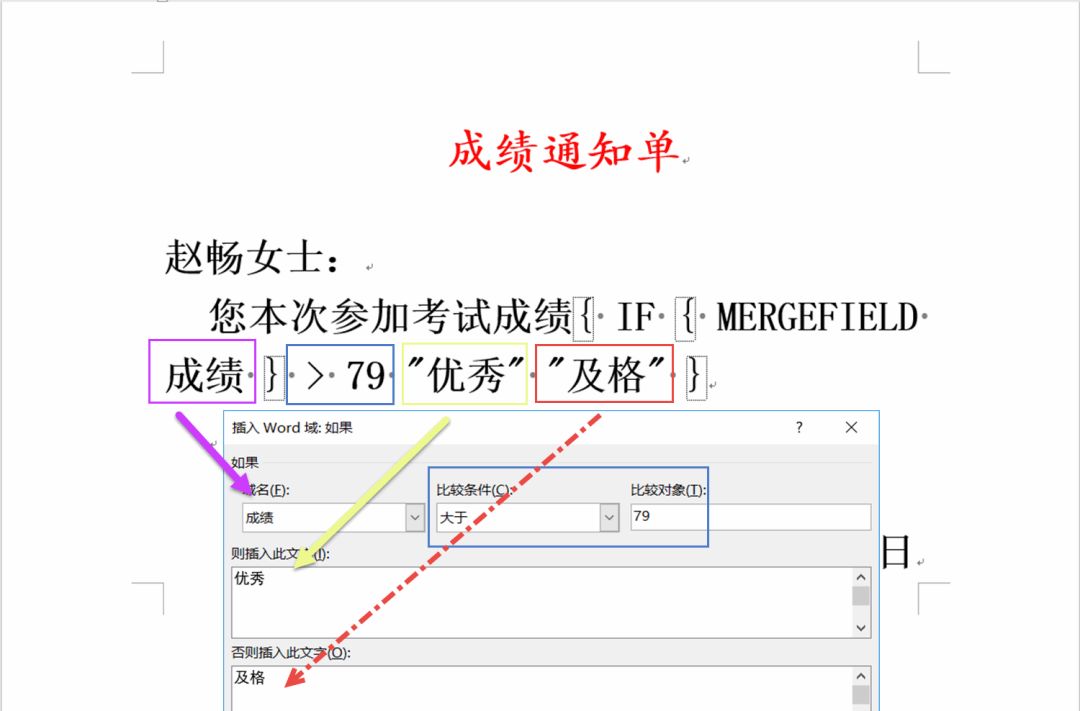
添加了域代码以后,按【Alt+F9】切换域代码再修改域代码。
代码:
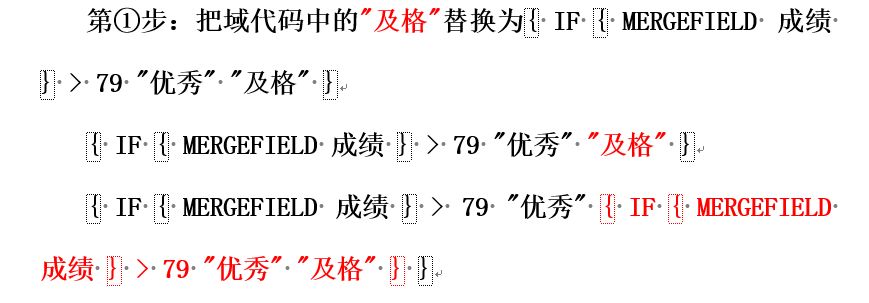
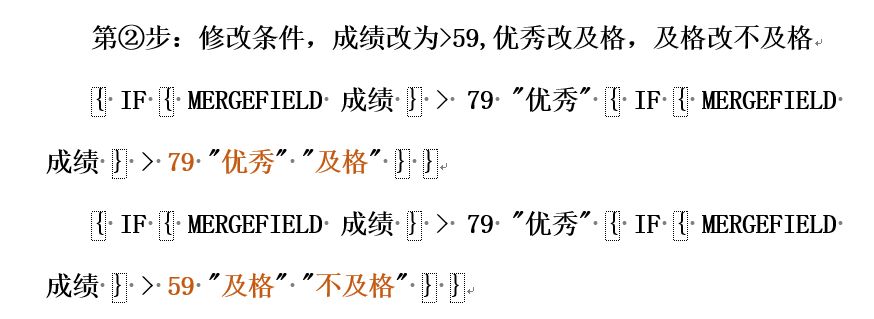
提示:以上步骤也可以通过再次添加【规则】-【如果…那么…否则…】来直接替换第一次中的"及格"来实现。
操作动图如下:

五、预览并完成邮件合并
将所需数据插入到主文档以后,建议先预览合并结果,确认无误后才合并单个文档,单击【完成并合并】-【编辑单个文档】。
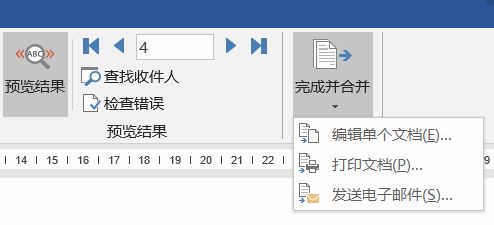
咱们可以选择合并记录:全部、当前记录、指定记录,这里咱们选择合并全部记录。
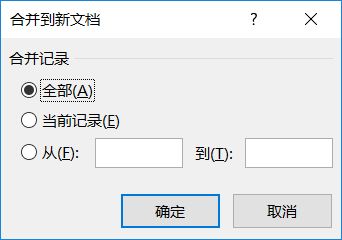
效果如下图:
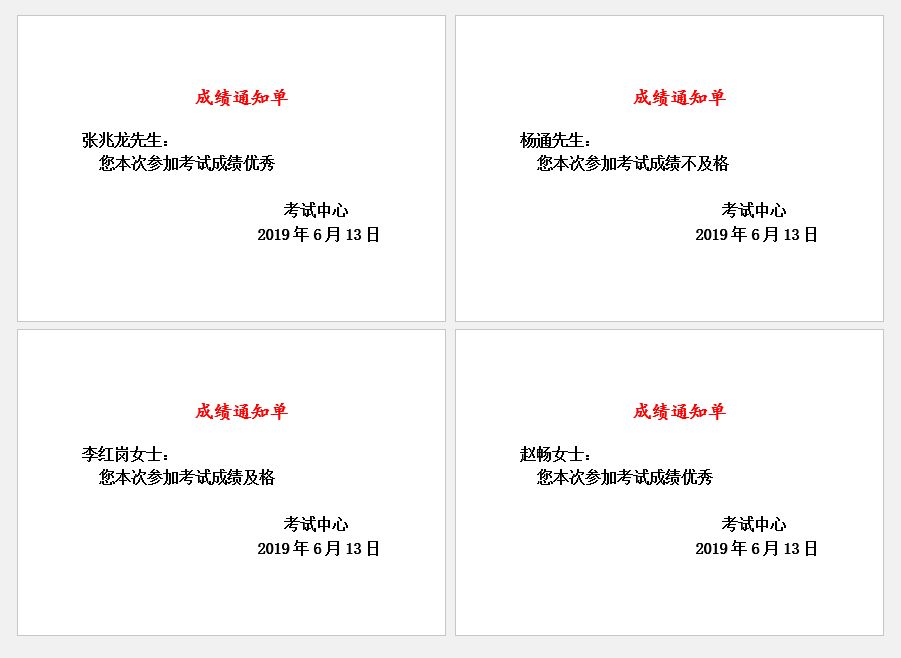
欧耶,研究出来了!心情美美哒~

在使用Word的过程中,你遇到过让人非常困惑的问题吗?欢迎留言分享哦!
好啦今儿分享到这里,祝大家好运!
喜欢的同鞋请转发、点赞!
推荐阅读:

Word技巧达人推荐文章索引

轻松打印席位牌

给你一份史上最全的Word 快捷键!

Word查找和替换通配符详解

邮件合并之批量打印工资条
左右滑动查看更多
欢迎大家加入QQ群:Word办公技巧交流群435031885,一起交流,共同成长!
欢迎朋友们分享办公技巧,邮箱:wordjqdr@126.com

想要学习更多Word排版技巧,单击【






 本文介绍了如何在Word中使用IF域进行多条件判断,特别是在邮件合并场景下处理复杂逻辑。首先,通过Excel的IF函数解释了基础用法和嵌套用法,然后在Word中应用IF域实现智能判断,如根据性别添加尊称。通过调整域代码,成功实现了返回三种不同结果的邮件合并功能。最后,分享了预览和完成邮件合并的步骤,鼓励读者分享自己的Word难题。
本文介绍了如何在Word中使用IF域进行多条件判断,特别是在邮件合并场景下处理复杂逻辑。首先,通过Excel的IF函数解释了基础用法和嵌套用法,然后在Word中应用IF域实现智能判断,如根据性别添加尊称。通过调整域代码,成功实现了返回三种不同结果的邮件合并功能。最后,分享了预览和完成邮件合并的步骤,鼓励读者分享自己的Word难题。
















 1万+
1万+

 被折叠的 条评论
为什么被折叠?
被折叠的 条评论
为什么被折叠?








